Die Norton 360 Premier Edition-Firewall setzt den Internet- und Netzwerkzugriff für Logitech Alert Commander automatisch auf „Automatisch“. Daher werden bei der Installation von Commander, der Suche/Erkennung von Kameras und der Aktualisierung von Commander möglicherweise keine Warnmeldungen der Norton 360-Firewall angezeigt.
Sollten dennoch Warnmeldungen (Zugriff zulassen oder blockieren) während der Installation oder Einrichtung erscheinen, lassen Sie den Zugriff immer zu.
Fehlerbehebung
Wenn in Verbindung mit Logitech Commander regelmäßig Zugriffswarnmeldungen angezeigt werden, richten Sie die Zugriffsfunktionen wie folgt ein:
1. Öffnen Sie Norton 360 Premier Edition.
2. Zeigen Sie mit dem Mauszeiger auf „PC-Sicherheit“ und wählen Sie „Firewall verwalten“.

3. Klicken Sie auf die Registerkarte „Programmregeln“. In der Programmliste werden zwei Logitech-Programme angezeigt: Logitech Alert Commander und Logitech Updater.

4. Setzen Sie die Zugriffseinstellungen auf „Zulassen“ und klicken Sie auf „Übernehmen“.

Fehlerbehebung
Wenn die Warnmeldungen immer noch angezeigt werden, nachdem Sie die Zugriffsoptionen auf „Zulassen“ gesetzt haben, wählen Sie für die Zugriffsoptionen die Einstellung „Benutzerdefiniert“.
Wenn Sie die Option „Benutzerdefiniert“ wählen, wird das Fenster mit den Regeln angezeigt.

1. Klicken Sie auf die Schaltfläche „Ändern“.
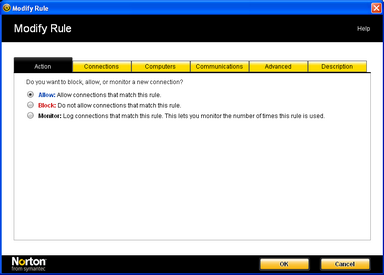
2. Vergewissern Sie sich, dass auf der Registerkarte „Aktion“ die Option „Zulassen“ ausgewählt ist.
3. Vergewissern Sie sich, dass auf der Registerkarte „Verbindungen“ die Option für Verbindungen zu und von anderen Computern ausgewählt ist.
4. Vergewissern Sie sich, dass auf der Registerkarte „Computer“ die Option „Beliebiger Computer“ ausgewählt ist.
5. Vergewissern Sie sich, dass auf der Registerkarte „Kommunikation“ die Option „Alle“ ausgewählt ist.
6. Klicken Sie auf „OK“, nachdem Sie die gewünschten Änderungen vorgenommen haben.
7. Klicken Sie unter „Firewall“ auf „Übernehmen“.
8. Klicken Sie auf „Schließen“.
9. Klicken Sie auf das Symbol zum Beenden [X], um Norton 360 zu beenden.